Google преводач
ТАЗИ УСЛУГА МОЖЕ ДА СЪДЪРЖА ПРЕВОДИ, ИЗВЪРШЕНИ ОТ GOOGLE. GOOGLE ОТХВЪРЛЯ ВСЯКАКВИ ГАРАНЦИИ, СВЪРЗАНИ С ПРЕВОДА, ПРЕКИ ИЛИ ПОДРАЗБИРАЩИ СЕ, ВКЛЮЧИТЕЛНО КАКВИТО И ДА Е ГАРАНЦИИ ЗА ТОЧНОСТ, НАДЕЖДНОСТ И ВСЯКАКВИ ПОДРАЗБИРАЩИ СЕ ГАРАНЦИИ ЗА ПРОДАВАЕМОСТ, ПРИГОДНОСТ ЗА ОПРЕДЕЛЕНА ЦЕЛ И НЕНАРУШЕНИЕ.
Справочните ръководства на Nikon Corporation (по-долу, „Nikon“) са преведени за ваше удобство чрез използване на софтуер за превод, предоставен от Google преводач. Направени са значителни усилия за предоставяне на точен превод, но никой автоматичен превод не е съвършен, нито е предназначен да замени преводите, извършени от човек. Преводите се предоставят като услуга за потребителите на справочните ръководства на Nikon и се предоставят „както са“. Не се осигурява никаква гаранция от какъвто и да е вид, изрична или подразбираща се, по отношение на точността, надеждността или корекцията на преводи, направени от английски на друг език. Част от съдържанието (като изображения, видеоклипове, Flash и т.н.) може да не бъде точно преведено поради ограниченията на софтуера за превод.
Официалният текст е версията на английски език на справочните ръководства. Всички несъответствия и разлики, създадени в превода, не са обвързващи и нямат правно действие за целите на спазването или изпълнението. Ако възникнат въпроси, свързани с точността на информацията, съдържаща се в преведените справочни ръководства, направете справка с версията на английски език на ръководствата, която е официалната версия.
Бутонът MENU
Натиснете бутона G , за да видите менютата.
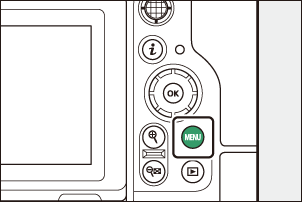

- C МЕНЮ ЗА СНИМАНЕ НА СНИМКИ ( 0 елементи от менюто и настройки по подразбиране )
- 1 МЕНЮ ЗА ВИДЕО ЗАПИС ( 0 елемента от менюто и настройки по подразбиране )
- A ЗА ПЕРСОНАЛИЗИРАНИ НАСТРОЙКИ ( 0 елемента от менюто и настройки по подразбиране )
- D МЕНЮ ЗА ВЪЗПРОИЗВЕЖДАНЕ ( 0 елементи от менюто и настройки по подразбиране )
- B МЕНЮ ЗА НАСТРОЙКИ ( 0 елементи от менюто и настройки по подразбиране )
- F МРЕЖОВО МЕНЮ ( 0 елемента от менюто и настройки по подразбиране )
- O МОЕТО МЕНЮ/ m ПОСЛЕДНИ НАСТРОЙКИ * ( 0 елемента от менюто и настройки по подразбиране )
- d (помощ) икона ( 0 d (помощ) икона )
- Текущи настройки
Можете да изберете показаното меню. По подразбиране е [ МОЕТО МЕНЮ ].
Използване на менютата
Можете да навигирате в менютата, като използвате мултиселектора и бутона J
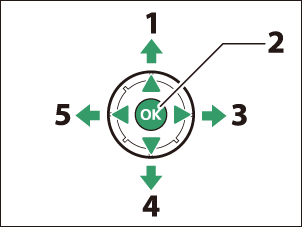
- Преместете курсора нагоре
- Изберете маркирания елемент
- Показване на подменю, избор на маркиран елемент или преместване на курсора надясно
- Преместете курсора надолу
- Отказ и връщане към предишното меню или преместете курсора наляво
-
Маркирайте иконата за текущото меню.
Натиснете 4 , за да поставите курсора в зоната за избор на меню.

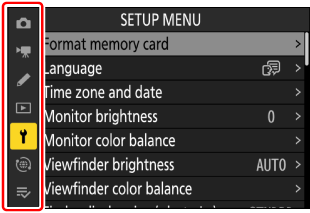
-
Изберете меню.
Натиснете 1 или 3 , за да изберете желаното меню.

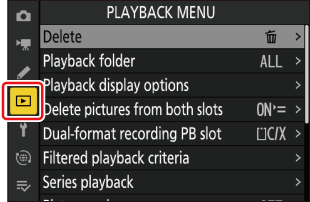
-
Позиционирайте курсора в избраното меню.
Натиснете 2 за да позиционирате курсора в избраното меню.
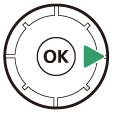
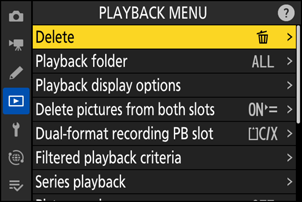
-
Маркирайте елемент от менюто.
Натиснете 1 или 3 , за да маркирате елемент от менюто.

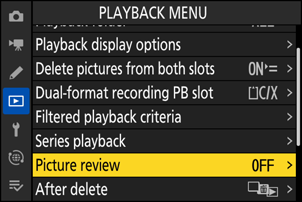
-
Опции на дисплея.
Натиснете 2 за да покажете опциите за избрания елемент от менюто.
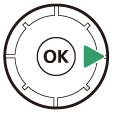

-
Маркирайте опция.
Натиснете 1 или 3 , за да маркирате опция.

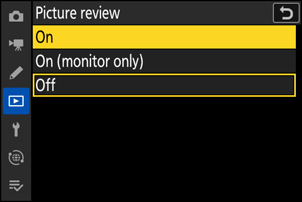
-
Изберете маркираната опция.
- Натиснете J за да запазите промените и да излезете.
- За да излезете, без да правите избор, натиснете бутона G
- За да излезете от менютата и да се върнете в режим на снимане, натиснете бутона за освобождаване на затвора наполовина.

-
Някои елементи и опции на менюто може да не са налични в зависимост от състоянието на камерата. Неналичните елементи се показват в сиво.
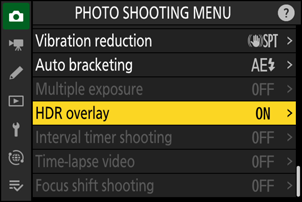
-
В някои случаи натискането на J , когато е маркиран сив елемент, ще покаже съобщение, обясняващо защо елементът не е наличен.
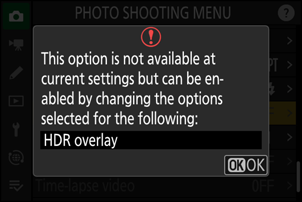
Ако единствените налични опции за текущия елемент са [ ON ] и [ OFF ], можете да превключите от [ ON ] на [ OFF ] или обратното просто чрез натискане на J , натискане на мултиселектора надясно ( 2 ) или докосване на елемента в дисплея.
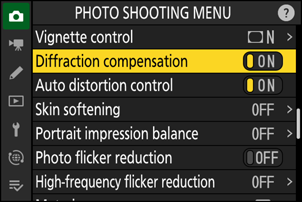
- Когато е налично, описание на текущо избрания елемент може да се види чрез натискане на бутона W ( Q ).
- Натиснете 1 или 3 за превъртане.
- Натиснете W ( Q ) отново, за да се върнете към менютата.
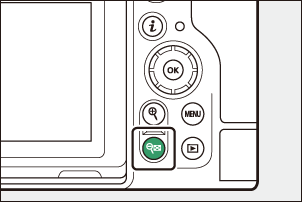

Можете също да навигирате в менютата с помощта на сензорни контроли ( 0 Сензорни контроли ).
Клавиатура се показва, когато се изисква въвеждане на текст, например ако бъдете извикани да въведете име на файл или други подобни. Въведете текст, както е описано по-долу.
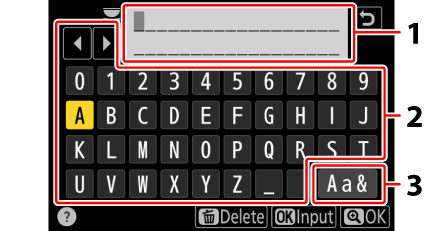
- Област за показване на текст
- Област на клавиатурата
- Избор на клавиатура
- Въведете символи в текущата позиция на курсора, като ги маркирате с клавишите със стрелки за мултиселектор и след това натиснете J
- Курсорът може да се мести наляво или надясно в областта на текстовия дисплей чрез завъртане на един от дисковете за управление.
- За да преминете през клавиатурата с главни и малки букви и символи, маркирайте иконата за избор на клавиатура и натиснете J Иконата за избор на клавиатура може да не е налична в някои случаи.
- Ако бъде въведен знак, когато областта за показване на текст е пълна, най-десният знак ще бъде изтрит.
- За да изтриете знака под курсора, натиснете бутона O ( Q ).
- За да завършите въвеждането, натиснете X
- За да излезете без да завършите въвеждането на текст, натиснете G .

